Win10如何关闭麦克风加强
摘要:1、在Win10右下角任务栏的声音图标上点击鼠标右键,在右键菜单中,点击打开“录音设备”。2、打开录制声音设置界面后,点击选中“麦克风阵列”...
1、在Win10右下角任务栏的声音图标上点击鼠标右键,在右键菜单中,点击打开“录音设备”。
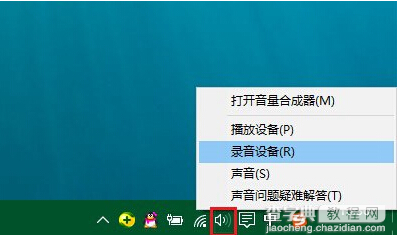 2、打开录制声音设置界面后,点击选中“麦克风阵列”,然后点击打开底部的“属性”选项。
2、打开录制声音设置界面后,点击选中“麦克风阵列”,然后点击打开底部的“属性”选项。
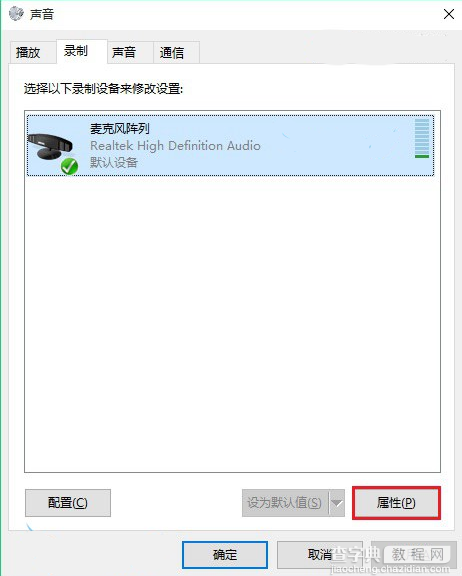 3、在“麦克风阵列”属性设置界面,切换到“增强”选项卡,下面3个声音增强选项,如果要关闭麦克风加强,只要将勾选去掉,然后点击底部的“确定”保存就可以了。
3、在“麦克风阵列”属性设置界面,切换到“增强”选项卡,下面3个声音增强选项,如果要关闭麦克风加强,只要将勾选去掉,然后点击底部的“确定”保存就可以了。
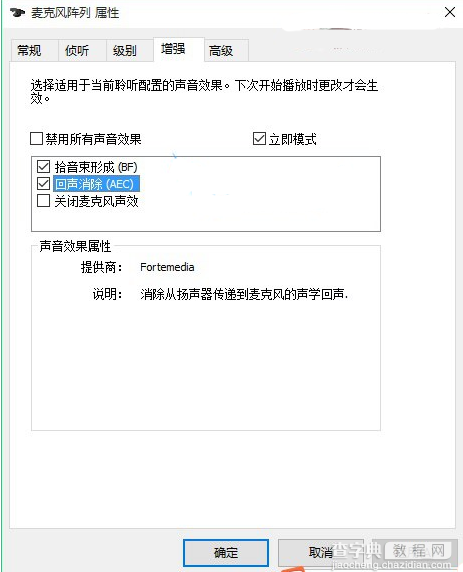
【Win10如何关闭麦克风加强】相关文章:
★ Win10系统Wi-Fi Sense密码自动分享如何关闭
上一篇:
Win10红石预览版升级不能上网怎么办
下一篇:
win10如何在锁屏界面添加显示应用程序
